Ako ne želite koristiti račun e-pošte u aplikaciji Mail, možete ga ukloniti od tamo. Možete slijediti ovaj korak po korak vodič za izbrišite račun e-pošte iz aplikacije Windows 10 Mail. Račun možete ukloniti i iz aplikacije Kalendar.
Ako ste pogrešno dodali račun e-pošte na računalo sa sustavom Windows 10 ili više ne želite koristiti dodani ID e-pošte, možete ga izbrisati sa svog računala, kao i iz aplikacije Mail. Pomoći će vam da smanjite pretrpanost aplikacije Mail. Možete dodati gotovo bilo koji račun e-pošte, uključujući Outlook.com, Office 365, Google račun, Yahoo, iCloud itd. u aplikaciji Mail i uključite sinkronizaciju.
Uklonite račun e-pošte iz aplikacije Windows 10 Mail
Da biste izbrisali račun e-pošte iz aplikacije Mail u sustavu Windows 10, slijedite ove korake-
- Otvorite aplikaciju Mail u sustavu Windows 10
- Otvorite njegove postavke
- Odaberite Upravljanje računima
- Odaberite aplikaciju e-pošte koju želite izbrisati iz aplikacije Mail
- Kliknite opciju Izbriši račun
- Potvrdite promjenu.
Krenimo sada kroz tutorial uz pomoć snimki zaslona.
Otvorite aplikaciju Mail na računalu sa sustavom Windows 10. Ovdje biste trebali pronaći sve račune e-pošte koje ste dodali u ovoj aplikaciji. Morate kliknuti ikonu zupčanika za postavke koja je vidljiva na vašoj lijevoj strani.
Proširit će okno Postavke s vaše desne strane. Odavde trebate kliknuti na Upravljanje računima opcija. Nakon toga trebali biste pronaći sve ID-ove e-pošte koje ste uključili u aplikaciju Mail. Kliknite ID e-pošte koji želite izbrisati.

Sada biste trebali vidjeti prozor Postavke računa u kojem trebate kliknuti na Izbriši račun opcija.
Za vašu informaciju postoji još jedan način za otvaranje prozora Postavke računa u aplikaciji Mail. Za to trebate kliknuti desnom tipkom miša na ID e-pošte u aplikaciji Mail i odabrati Postavke računa opcija.
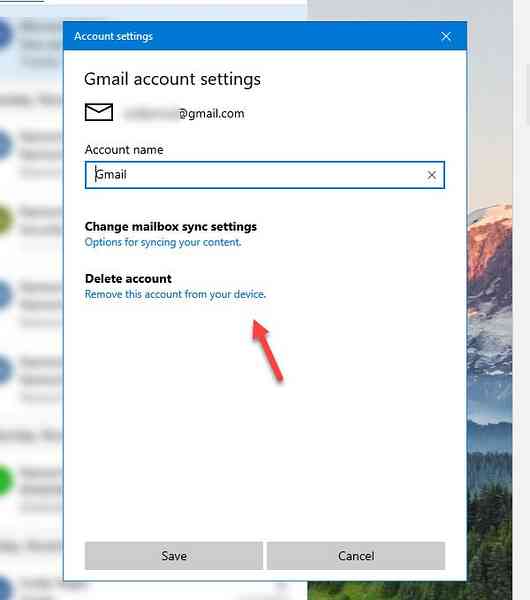
Nakon toga trebali biste vidjeti prozor za potvrdu u kojem trebate kliknuti na Izbrisati dugme.
Nakon završetka postupka, trebao bi prikazati poruku o uspjehu.
Ako prođete sve ove korake, vaš račun e-pošte bit će izbrisan s računala zajedno sa svim sinkroniziranim sadržajem. Bez obzira koliko ste računa e-pošte dodali u aplikaciju Mail, sve ih možete ukloniti istim koracima.
Želite više? pogledajte ove objave savjeta i trikova za aplikaciju Windows 10 Mail.

 Phenquestions
Phenquestions


